Технология выполнения. Интерфейс шаблона и приложения
Интерфейс шаблона и приложения
В качестве интерфейса сначала рассмотрим самую простую форму приложения, отвечающего условиям задачи и включающего в себя соответствующие текстовые поля ввода и рабочие кнопки (рис. 85).
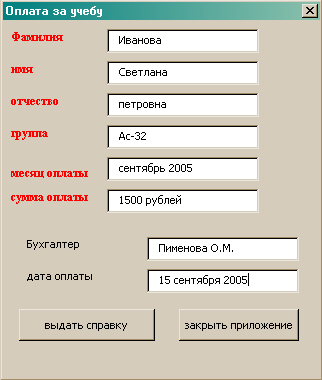
Рис. 85.Форма примера 39 в рабочем состоянии
Далее рассмотрим, как автоматизировать печать квитанции об оплате за обучение.
Начнем с разработки бланка стандартного документа (печатной формы). Эту форму можно сделать на базе шаблона с текстовыми полями, в которые будут заноситься изменяющиеся сведения. Для этого выполните следующие команды: Файл +Создать. В правой части окна нового документа выберите раздел Шаблоны и гиперссылку На моем компьютере (рис. 86). После чего появится диалоговое окно Шаблоны (рис. 87), в котором на вкладке Общие необходимо выделить пиктограмму Новый документ и поставить переключатель Шаблон в рамке Создать.
Включите панель Формы (Вид + Панели инструментов + Формы). Для дальнейшей работы понадобится только один элемент этой панели – Текстовое поле  , которое позволяет создать на форме изменяющееся поле (либо посредством кода, либо самим пользователем). Выбирая курсором место в документе Word для расположения соответствующего поля и расположив на нем элемент Поле, можно получить необходимую форму. Для того чтобы расширить поле, надо поставить в него курсор и несколько раз нажать Tab. Для того чтобы подчеркнуть поле, выделите его как текст и примените к нему подчеркивание.
, которое позволяет создать на форме изменяющееся поле (либо посредством кода, либо самим пользователем). Выбирая курсором место в документе Word для расположения соответствующего поля и расположив на нем элемент Поле, можно получить необходимую форму. Для того чтобы расширить поле, надо поставить в него курсор и несколько раз нажать Tab. Для того чтобы подчеркнуть поле, выделите его как текст и примените к нему подчеркивание.
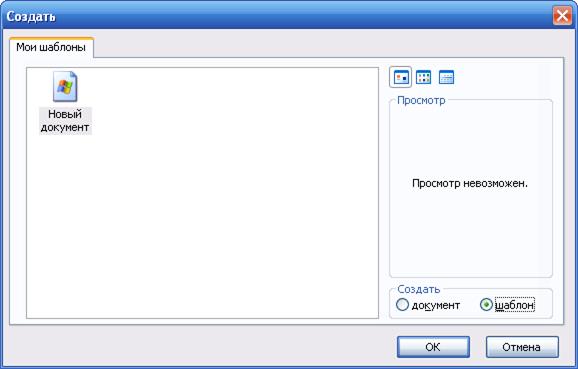
Рис. 87.Диалоговое окно Шаблоны
Создайте шаблон документа, придерживаясь рис. 88.
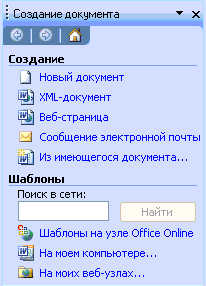
Рис. 88.Шаблон документа word, в который вносятся данные для печати
В некоторых полях (поля выделены серым фоном) можно ввести значения по умолчанию. Значение по умолчанию устанавливается при помощи диалогового окна Свойства, которое можно вывести на экран следующим образом:
• щелкнуть правой клавишей мыши по необходимому текстовому полю;
• в появляющемся контекстном меню выбрать Свойства;
• указать значение по умолчанию (рис. 89).
Значения по умолчанию позволяют менять только те данные, которые должны изменяться нечасто. Например, оплата за обучение в основном одна и та же – 1500 руб., поэтому значение этого поля будет меняться не очень часто.
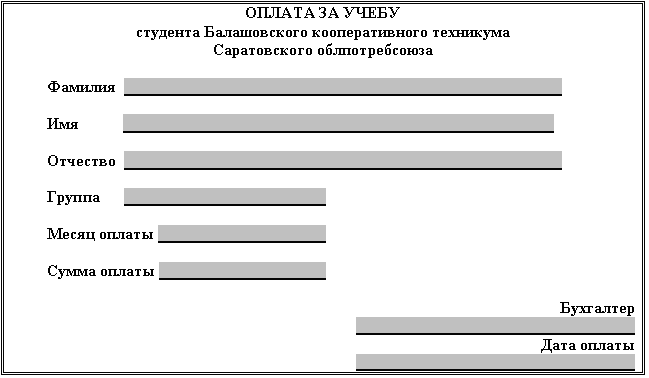
Рис. 88.Шаблон документа word, в который вносятся данные для печати
Рис. 89.Установка параметров текстового поля «сумма_опл»
Рассмотрим и другие необходимые элементы рабочего окна «Параметры текстового поля». В поле Тип указывается тип значения, которое можно помещать в поле. Можно заполнить поле Максимальная длина, хотя наиболее важным для дальнейшего использования кодом VBA является поле Закладка. Значение этого поля будет служить меткой, в которую должен устанавливаться курсор, перед помещением в документ очередной порции информации. Поэтому, как только все необходимые поля определены, нужно указать для каждого из них осмысленные метки. Для бланка документа Word, приведенного на рис. 86, зададим (последовательно) такие метки:
Фамилия – фамилия студента;
Имя – имя студента;
Отчество – отчество студента;
Группа – наименование группы;
Месяц_опл – название месяца, за который вносится оплата;
Сумма_опл – внесенная сумма;
ФИО_бух – фамилия принявшего бухгалтера;
Дата_опл – дата оплаты.
После окончания разработки формы документа сохраним его под именем Оплата за учебув каталоге Шаблоны. На рис. 88 представлен шаблон созданного документа с изменяющимися полями.
Дата добавления: 2016-04-14; просмотров: 639;
